电脑win7的文件夹怎么隐藏 电脑win7文件夹隐藏的方法
更新时间:2022-12-27 17:31:00作者:qin
对于很多刚买电脑的同学们来说,win7旗舰版系统是最全面的系统,安装系统之后电脑中有很多系统文件夹不是可以删除的,删除之后可能电脑就不能正常使用了,为了防止我们操作不当将其误删,我们可以选择将文件夹隐藏起来,电脑win7的文件夹怎么隐藏?让我们一起来看看电脑win7文件夹隐藏的方法吧。
具体方法如下:
1、打开资源管理器。点击开始按钮,然后点击“计算机”选项。
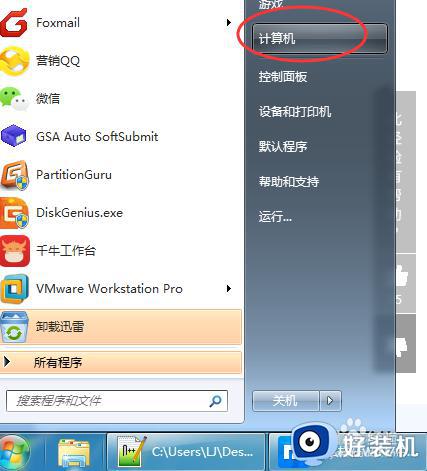
2、点击“组织”菜单,并选择“文件夹和搜索选项”。
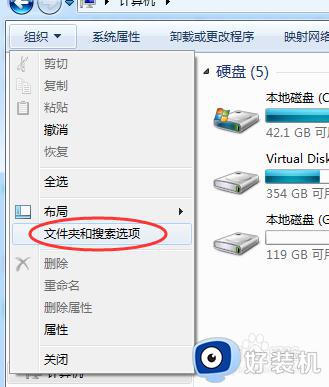
3、在弹出的文件夹选项窗口上,点击“查看”选项卡,然后在“高级设置”一栏中找到并选择“不显示隐藏的文件、文件夹或驱动器号”选项,点击“确定”按钮。
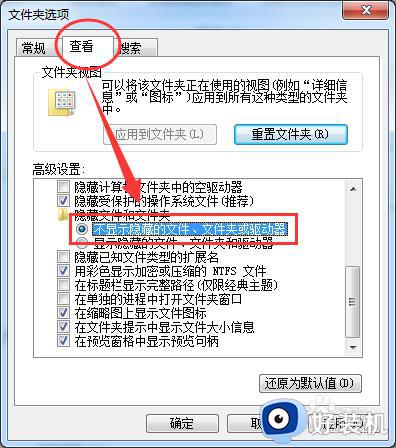
4、找到想要隐藏的文件,右击该文件夹并选择“属性”。
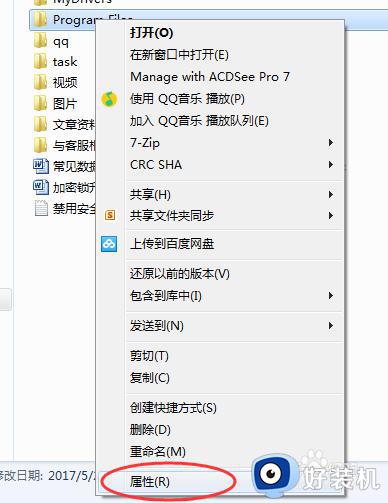
5、在属性窗口上勾选“隐藏”选项,然后点击“确定”按钮。
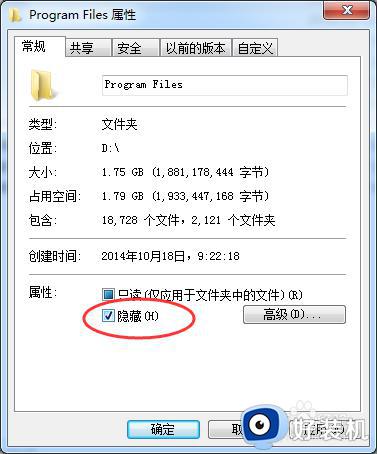
以上就是电脑win7文件夹隐藏的方法的内容介绍,如果遇到了以上情况,大家跟着上面的步骤一步步来操作就好了,希望对各位用户们有所帮助。
电脑win7的文件夹怎么隐藏 电脑win7文件夹隐藏的方法相关教程
- 怎么显示隐藏的文件夹win7 如何调出隐藏的文件夹win7
- win7隐藏的文件夹怎么找出来 win 7怎么查看隐藏文件夹
- 隐藏文件夹怎么显示win7 win7隐藏文件夹如何显示出来
- win7系统隐藏文件夹怎么取消隐藏 win7系统怎么查看隐藏文件夹
- win7恢复文件夹隐藏文件怎么设置 win7如何恢复文件夹隐藏文件
- 怎么显示隐藏文件夹win7 win7如何显示隐藏文件夹
- win7怎么显示隐藏的文件夹 win7系统如何显示隐藏的文件夹
- win7怎么隐藏文件夹 win7如何隐藏文件夹
- win7怎么取消隐藏文件夹 win7显示隐藏文件夹的步骤
- win7系统怎么设置隐藏文件夹 win7系统如何隐藏文件夹
- win7电脑锁屏背景图片怎么更换 win7电脑锁屏界面壁纸如何更换
- win7电脑如何显示隐藏文件 电脑win7怎么显示隐藏文件
- win7电脑屏幕不能满屏怎么办 win7电脑屏幕不能铺满全屏处理方法
- win7怎么查看文件后缀 win7系统如何查看文件后缀
- win7怎么查看物理地址 win7如何查看电脑物理地址
- win7怎么查看无线网密码?win7系统电脑中如何查看wifi密码
win7教程推荐
- 1 win7怎么查看文件后缀 win7系统如何查看文件后缀
- 2 win7电脑怎么无线投屏到电视 如何将win7电脑无线投屏到电视上
- 3 win7哪里设置休眠时间 win7设置休眠时间详细步骤
- 4 win7怎么防止电脑乱下软件 win7如何防止电脑自己乱下软件
- 5 win7怎么改储存位置 win7系统如何更改默认下载保存位置
- 6 win7设备安装被策略阻止怎么办 win7安装受到组策略阻止处理方法
- 7 电脑护眼模式怎么取消win7 win7怎么关闭护眼模式
- 8 电脑设置开机密码的步骤win7?win7怎么给电脑设置开机密码
- 9 win7怎么改桌面图标大小 如何更改win7桌面上的图标大小
- 10 win7怎么更改屏幕亮度 win7怎么调电脑屏幕亮度
